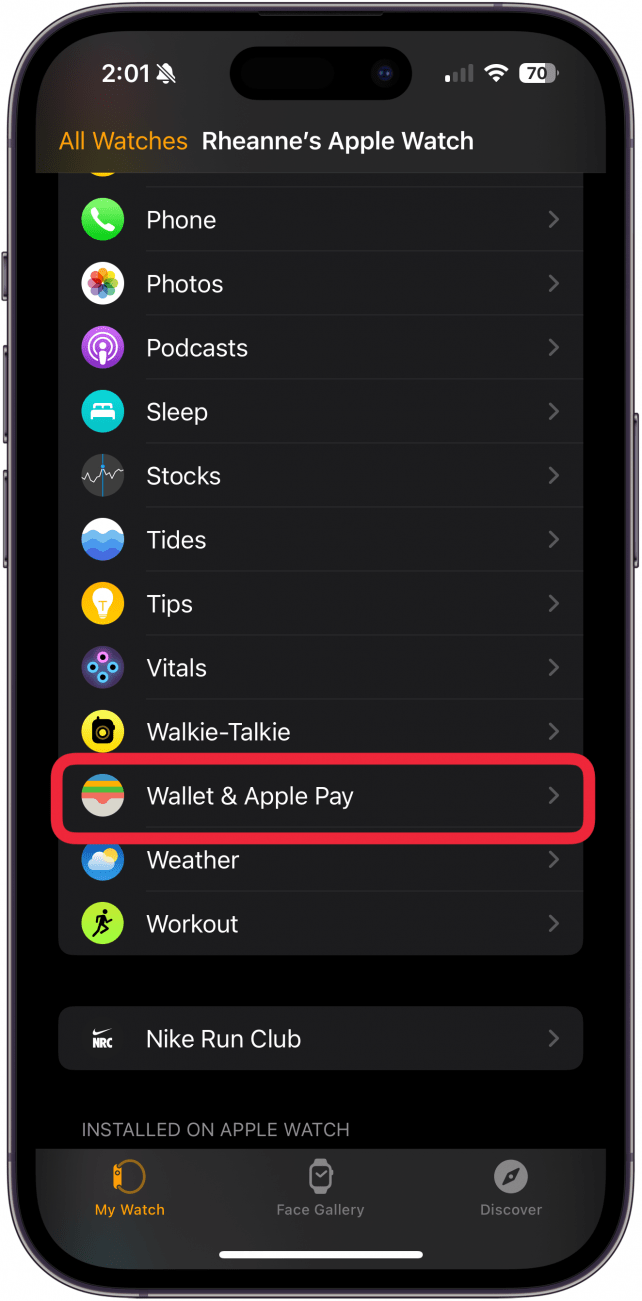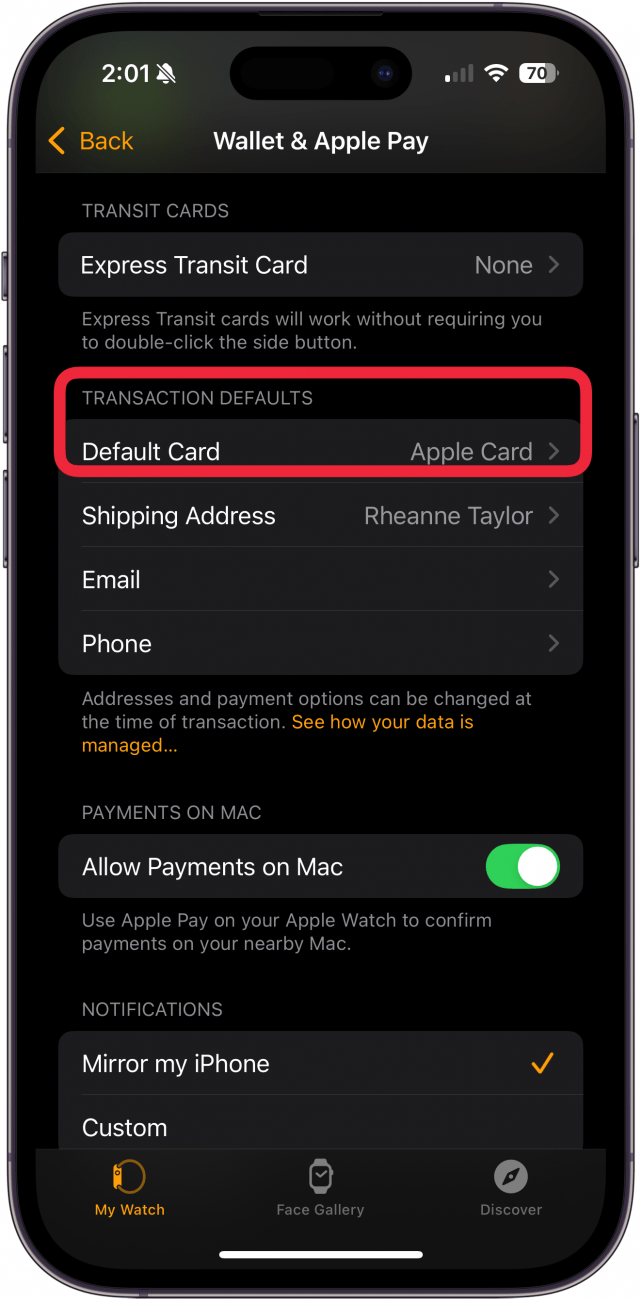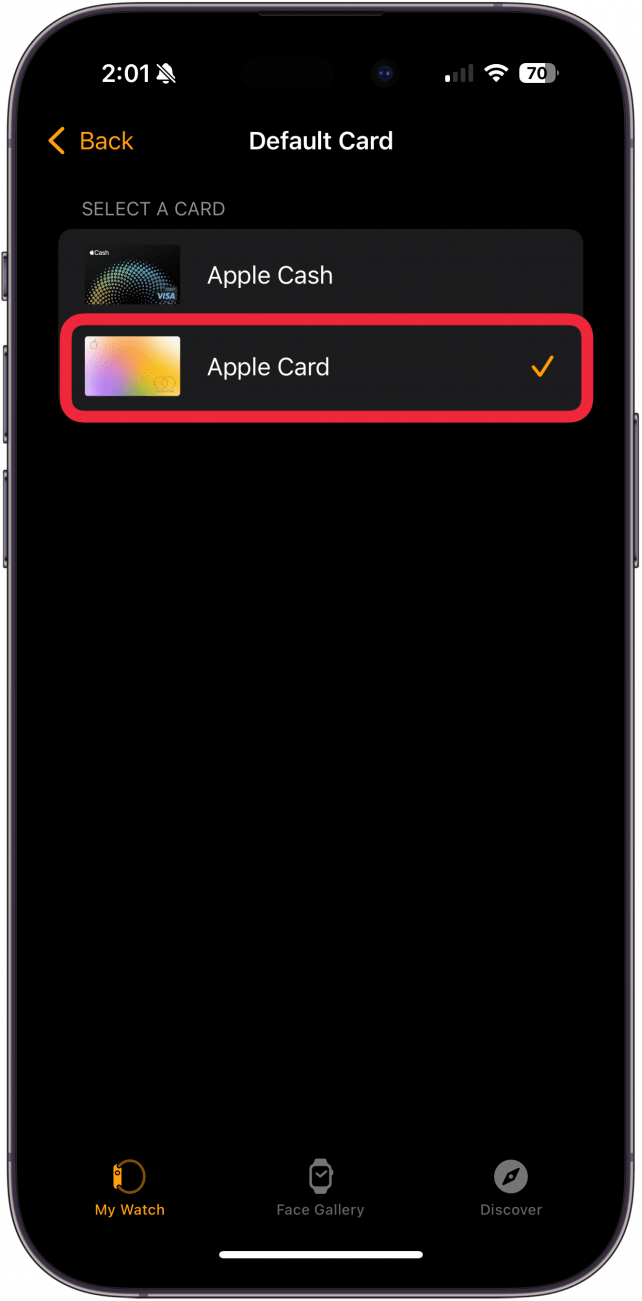Czy kiedykolwiek używałeś Apple Pay na swoim Apple Watch, tylko po to, aby zdać sobie sprawę, że została obciążona niewłaściwa karta? Oto jak ustawić prawidłową domyślną kartę w Apple Wallet, aby nigdy więcej się to nie powtórzyło!
Dlaczego pokochasz tę wskazówkę:
- **Ustaw w Apple Wallet domyślną kartę, której najczęściej używasz na swoim Apple Watchu.
- **W razie potrzeby zmień domyślną kartę w Apple Pay na zegarku Apple Watch.
Jak zmienić domyślną kartę w Apple Pay na zegarku Apple Watch
Wymagania systemowe
*Ta wskazówka działa na zegarkach Apple Watch z systemem watchOS 5 lub nowszym. Dowiedz się, jak zaktualizować system do najnowszej wersji watchOS.
- Otwórz aplikację Apple Watch na swoim iPhonie.
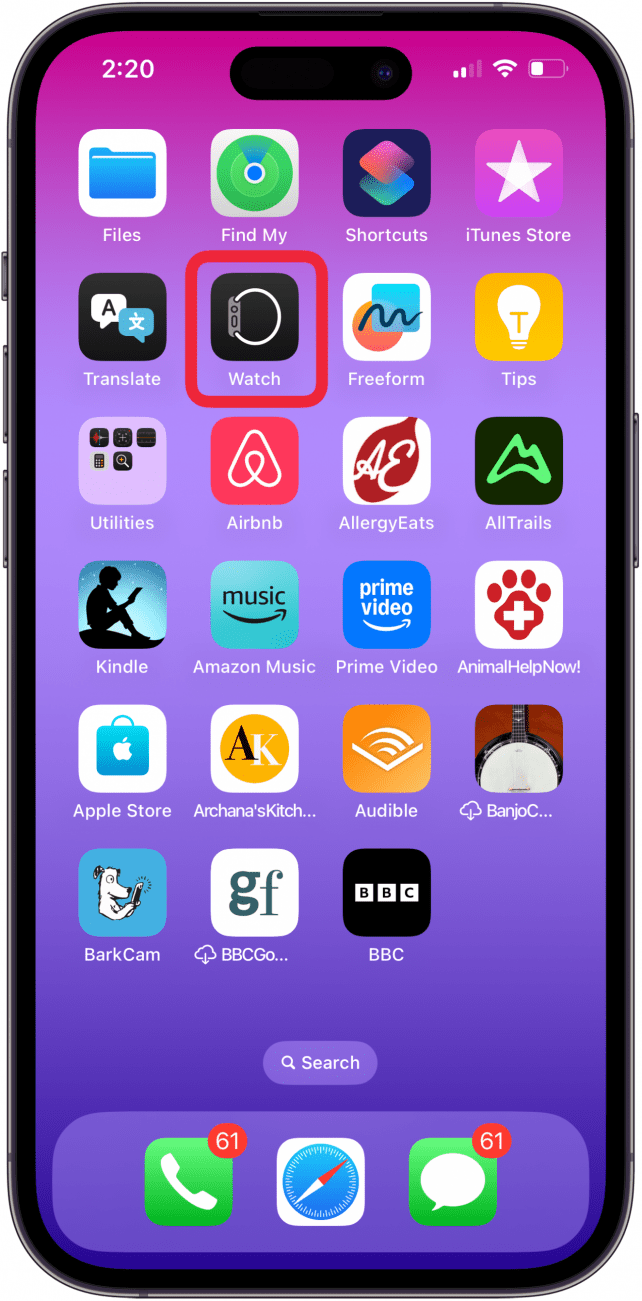
- Na karcie Mój zegarek stuknij Portfel i Apple Pay.

- Stuknij Domyślna karta w sekcji Domyślne transakcje.

- Stuknij kartę, którą chcesz ustawić jako domyślną; zobaczysz znacznik wyboru przy wybranej karcie.

Teraz masz nową domyślną kartę Apple Pay na swoim Apple Watch!
 Odkryj ukryte funkcje iPhone’aOtrzymuj codzienne wskazówki (ze zrzutami ekranu i jasnymi instrukcjami), dzięki którym opanujesz obsługę iPhone’a w zaledwie minutę dziennie.
Odkryj ukryte funkcje iPhone’aOtrzymuj codzienne wskazówki (ze zrzutami ekranu i jasnymi instrukcjami), dzięki którym opanujesz obsługę iPhone’a w zaledwie minutę dziennie.
Więcej o Apple Pay
- Jak korzystać z Apple Pay w aplikacji
- Korzystanie z Apple Pay w sklepie i online
- Napraw niedziałające Apple Pay